IPad पर कई क्रोम विंडो कैसे खोलें
अनेक वस्तुओं का संग्रह / / August 04, 2021
विज्ञापनों
ऐसा लगता है कि Chrome उपयोगकर्ताओं के लिए बहु-प्रतीक्षित विकल्पों में से एक है ipad अंत में आता है। के लिए एक हालिया अपडेट गूगल क्रोम iPad के लिए उपयोगकर्ताओं को वर्षों के लिए अनुरोध करने के बाद कई विंडोज़ को साथ-साथ खोलने की अनुमति देता है। पिछले साल, Apple ने iPadOS 13 जारी किया है जो एक ही विंडो में एक ही ऐप की कई प्रतियां खोलता है। अंत में, यह सुविधा सभी iPad उपयोगकर्ताओं के लिए समर्थित है, और यदि आपको iPad पर एकाधिक Chrome विंडो खोलने में भी रुचि है, तो इस कंप्यूटर गाइड को पूरी तरह से जांचें।
यह विशेष विकल्प सभी उपकरणों के उपयोगकर्ताओं के लिए बहुत उपयोगी है। हालाँकि, यह सुविधा iPad उपयोगकर्ताओं के लिए काफी देरी से आई है, यह पहले से कहीं बेहतर है। यह भी ध्यान देने योग्य बात है कि एक-दो वर्षों में, Apple ने उन सुविधाओं और पहुँच में सुधार किया है, जो इन दिनों उपयोगकर्ता बहुत पसंद करते हैं। चूंकि Google Chrome को अपने iPad संस्करण के लिए कई विंडो समर्थन मिले हैं, इसलिए उपयोगकर्ता अब अन्य उपकरणों की तरह ही कई विंडो खोल सकते हैं।

IPad पर कई क्रोम विंडो कैसे खोलें
इसलिए, नीचे दिए गए चरणों पर जाने से पहले, ध्यान रखें कि आपके Chrome ब्राउज़र ऐप को इसके नवीनतम संस्करण में अपडेट करने की आवश्यकता है (
संस्करण 87 या इसके बाद के संस्करण) कई विंडो सुविधा का आनंद लेने के लिए। वैसे करने के लिए:विज्ञापनों
- Apple पर जाएं ऐप स्टोर अपने iPad से आवेदन।
- सुनिश्चित करें कि आप अपने खाते में लॉग इन हैं।
- अब, पर टैप करें खोज आइकन > क्रोम टाइप करें तथा हिट दर्ज करें कीबोर्ड से।
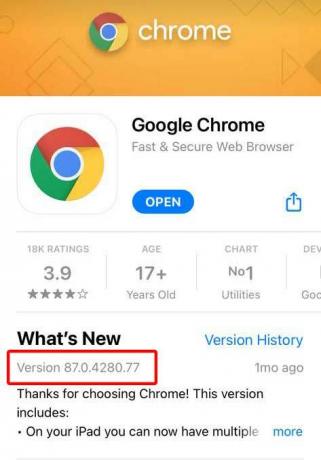
- खोज परिणाम दिखाई देने पर, टैप करें गूगल क्रोम.
- यहाँ आप देखेंगे अपडेट करें विकल्प> नवीनतम संस्करण को स्थापित करने के लिए उस पर टैप करें।
जब आप अपना Chrome ऐप अपडेट कर लें, तो Chrome पर कई विंडो खोलने के लिए नीचे दिए गए चरणों का पालन करें।
- पर टैप करें क्रोम ऐप इसे iPad पर खोलने के लिए।
- पर टैप करें अधिक विकल्प (तीन डॉट्स आइकन) शीर्ष दाएं कोने पर।
- इसके बाद, न्यू विंडो पर टैप करें> नई विंडो खुल जाएगी।
- आप इसे पहली विंडो के बगल में पिन किए गए आइटम की तरह देखेंगे।
- का आनंद लें!
आप एकाधिक विंडो खोलने के लिए समान चरणों को दोहरा सकते हैं। अब, कुछ फ्रेशर्स क्रोम पर एक नई विंडो में किसी भी यूआरएल लिंक को खोलने का तरीका पूछ सकते हैं। खैर, नीचे एक त्वरित नज़र डालते हैं।
एक नई विंडो में लिंक खोलने के लिए कदम
- बस अपने Chrome ऐप से URL लिंक पर जाएं।
- अब, टैप करके रखें लिंक> यह आपके iPad पर कुछ विकल्प लेकर आएगा।
- बस चुनें नई विंडो में खोलें क्रोम पर।
- हो गया।
Chrome विंडो बंद करने के चरण
इसलिए, यदि आप अपने iPad पर Chrome विंडो बंद करना चाहते हैं, तो आपको नीचे दिए गए चरणों का पालन करने की आवश्यकता होगी, क्योंकि आपको डेस्कटॉप इंटरफ़ेस जैसे समापन विकल्प नहीं मिलेंगे।
ध्यान दें: यदि आप भौतिक होम बटन (टचआईडी) के साथ पुराने आईपैड का उपयोग कर रहे हैं, तो होम बटन को डबल-दबाएं ऐप स्विचर [रिसेंट पैनल] लाएगा।
- आपको नीचे के किनारे से ऊपर की ओर स्वाइप करना होगा और अपने आईपैड पर बीच की स्क्रीन पर रुककर रीसेंट पैनल (ऐप स्विचर) खोलना होगा।
- एक बार Recents पैनल या ऐप स्विचर इंटरफ़ेस दिखाई देने के बाद, आप यहां सभी खोली गई क्रोम विंडो देख सकते हैं।
- इसलिए, इसे बंद करने के लिए क्रोम विंडो कार्ड को व्यक्तिगत रूप से स्वाइप करें। यदि आप सभी Chrome विंडो बंद करना चाहते हैं, तो उन सभी को एक-एक करके स्वाइप करें।
- यह पृष्ठभूमि में चलने के लिए हाल के मेनू से Chrome को भी हटा देगा।
- का आनंद लें!
यह बात है, दोस्तों। हम मानते हैं कि यह मार्गदर्शिका आपके लिए उपयोगी थी। यदि आप कोई प्रश्न पूछना चाहते हैं, तो हमें नीचे टिप्पणी में बताएं।
विज्ञापनों



